close
Here is an english version:
How to use meebo module for Pidgin on your blog
原本的Pidgin的邪惡之處介紹還沒寫完,就急著來寫這一篇....
Pidgin除了負責幹掉即時通/QQ/MSN整合了各個IM軟體、及跨平台(Linux / Windows)的功能外,Pidgin也可以自己開發模組來強化它的功能。現在要推薦給大家的呢,就是可以讓你和目前瀏覽網頁的鄉民讀者直接聊天的模組(這一點MSN就比不上了吧....),另外幾個變態變相的應用就是可以用來當留言板,只要在家打開Pidgin掛著,就是一個動態的留言伺服器。再來,可以透過目前登入的人數,來得知有多少人正在瀏覽我的網頁。
工商服務一下,想知道如何安裝和設定Pidgin,可參考
好用的跨平台通訊程式 - Pidgin,取代你的MSN和即時通吧(1)
來,進入正題吧~~
1. 首先,先到Meebome的網頁上申請一個帳號
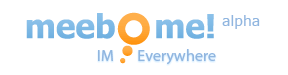
進到Meebome的首頁後,直接就是設定Widget的選項,例如要網頁上的大小、顏色等等,因為Meebome的設定太過簡單,這裡是唯一可以設定的地方,所以請先設定好再按下Next。
注意注意,Widget title僅能使用A-Z, 0-9, _ 等符號,不支援中文....Orz,Display name就是閣下登入時要顯示在Widget上的名稱(xxxx is connecting之類的),跟Widget title一樣,只能使用a-z, 0-9, _等符號....也不支援中文-_-
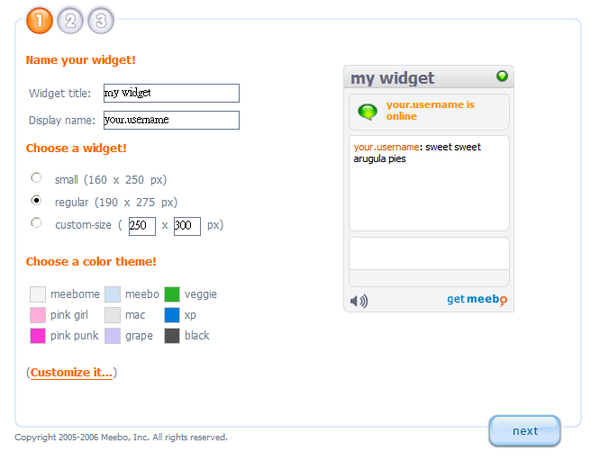
接著,會看到帳號申請的網頁,如果沒有meebo id,就申請一個吧~~輸入帳號 / 密碼 / 電子郵件後,按下Next (Meebo沒有透過email認證,省下了一個步驟)
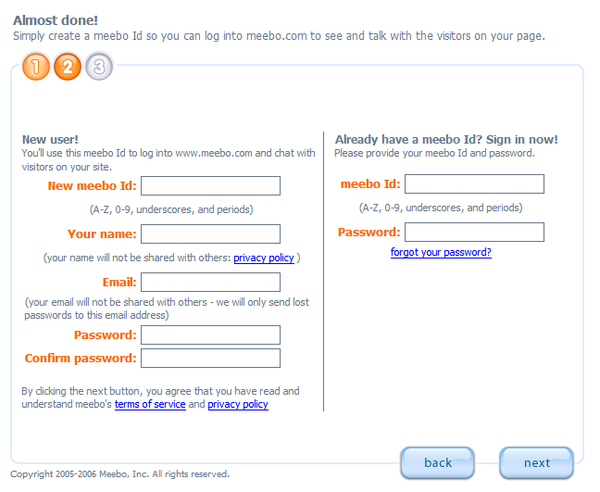
再來就會得到Meebo的Widget code啦,拷貝起來,新增到你的Blog上,就會看到Meebo的對話視窗啦(Flash)。怎樣,真的很簡單吧!?
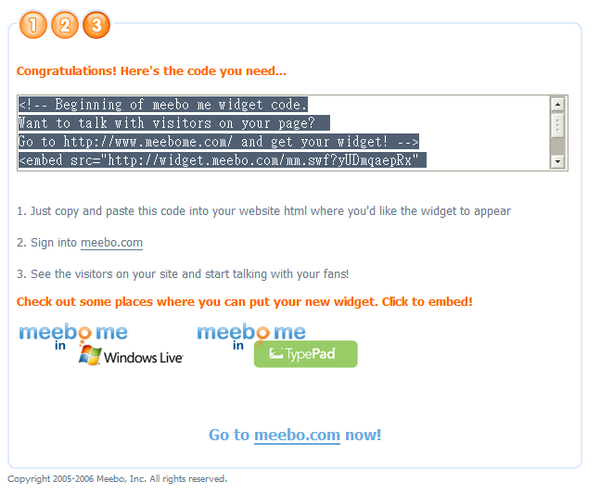
2. 下載Meebo for Pidgin的模組,請到:

進到首頁後往下拉,找到DOWNLOAD的地方,選擇要安裝的平台點download,在此就不直接貼上完整路徑了,請大家到作者的網頁上看看吧!!
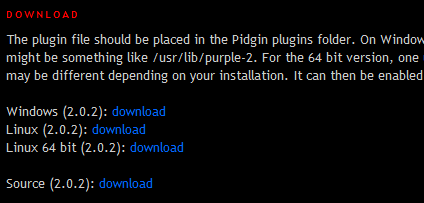
3. 設定Pidgin
將下載下來的meebo.dll拷貝到C:\Program Files\Pidgin\plugins,接著打開Pidgin,按下Ctrl + U呼叫模組清單(或者選擇工具 -> 模組),看看Meebo是否正確載入,如果有正確載入,應該會看到下列選項,記得在Meebo模組前面打勾。
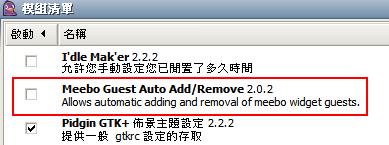
接著我們還要設定一組帳號,按下Ctrl + A呼叫帳號清單,選擇新增。選擇XMPP通訊協定,帳號則是剛剛在Meebo上申請的帳號,域名是meebo.org,Resouece是Home,然後輸入密碼。
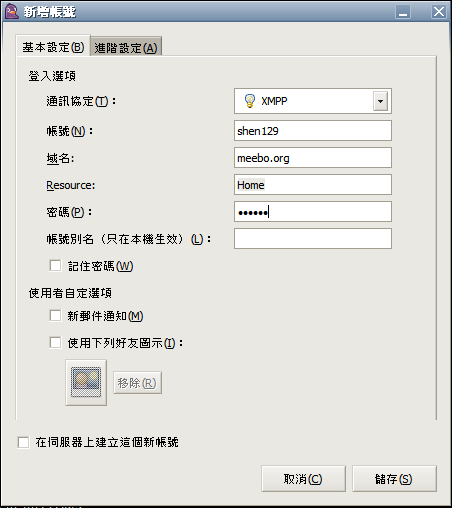
好了之後換到進階設定,在連結伺服器那輸入meebo.org
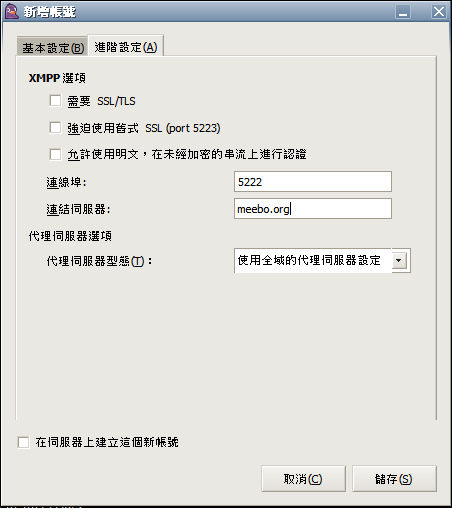
OK!大功告成,登入這個帳號吧,你會在網頁上發現xxxx已經登入的訊息,開始和其他人聊天吧!!
在網頁上輸入訊息
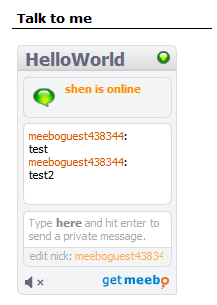
訊息回應到Pidgin端的畫面
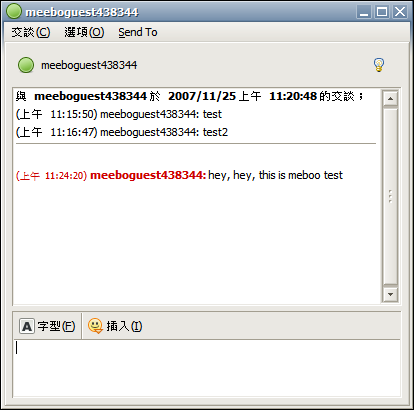
這是登入之後的畫面,畫面上的人數就是目前瀏覽網頁的人數和他們所使用的ID。
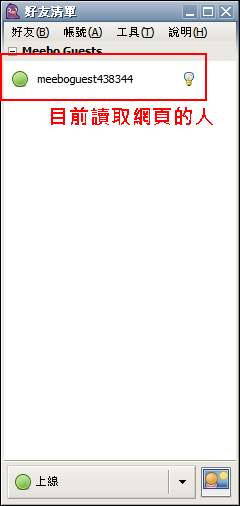
當然,Meebo也不是都沒有缺點....
首先,Meebo的網頁端,不能輸入中文....囧
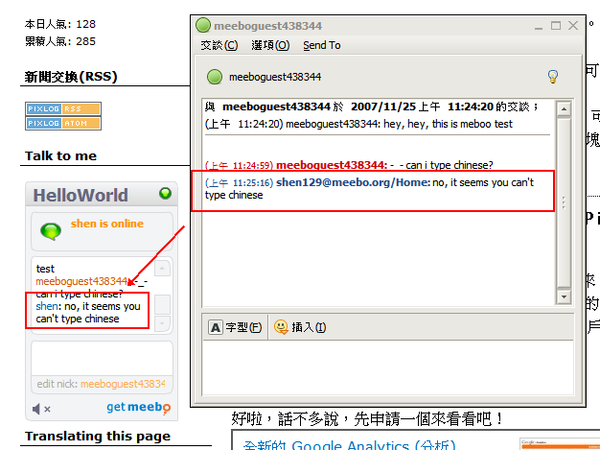
不過Pidgin端卻可以-_-
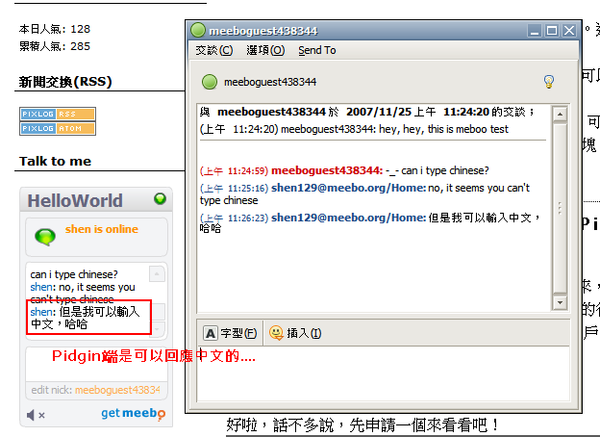
再來,只要網頁一Refresh,原本交談的對象就會消失....XD
第三點,就是Meebo的回應速度不是挺快的....
但是,以上這些,都不影響Meebo module for Pidgin強大又便利的功能啦~~~而且,以往Blog站長和讀者之間僅能單向溝通(讀者主動留言在Blog上,或者針對文章發表迴響),而現在,Blog站長可以主動和對方交談,除了聊天打屁之外,更可以因此得到即時的freeback!! 而Pidgin,也一步一步的走向邪惡....
How to use meebo module for Pidgin on your blog
原本的Pidgin的

Pidgin除了
工商服務一下,想知道如何安裝和設定Pidgin,可參考
好用的跨平台通訊程式 - Pidgin,取代你的MSN和即時通吧(1)
來,進入正題吧~~
1. 首先,先到Meebome的網頁上申請一個帳號
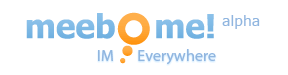
進到Meebome的首頁後,直接就是設定Widget的選項,例如要網頁上的大小、顏色等等,因為Meebome的設定太過簡單,這裡是唯一可以設定的地方,所以請先設定好再按下Next。
注意注意,Widget title僅能使用A-Z, 0-9, _ 等符號,不支援中文....Orz,Display name就是閣下登入時要顯示在Widget上的名稱(xxxx is connecting之類的),跟Widget title一樣,只能使用a-z, 0-9, _等符號....也不支援中文-_-
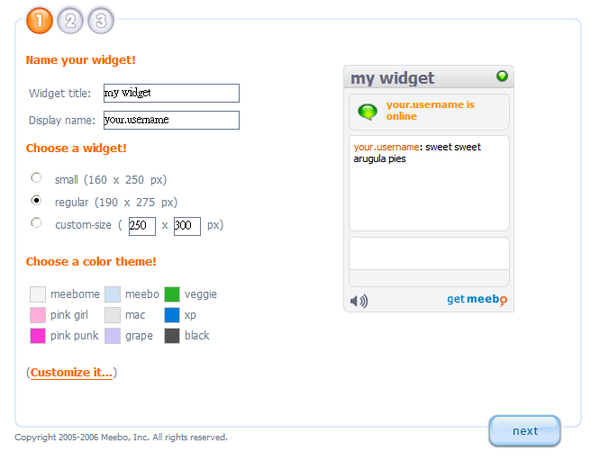
接著,會看到帳號申請的網頁,如果沒有meebo id,就申請一個吧~~輸入帳號 / 密碼 / 電子郵件後,按下Next (Meebo沒有透過email認證,省下了一個步驟)
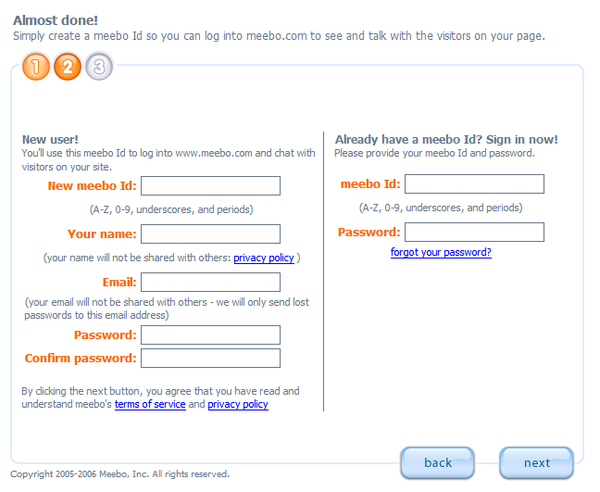
再來就會得到Meebo的Widget code啦,拷貝起來,新增到你的Blog上,就會看到Meebo的對話視窗啦(Flash)。怎樣,真的很簡單吧!?

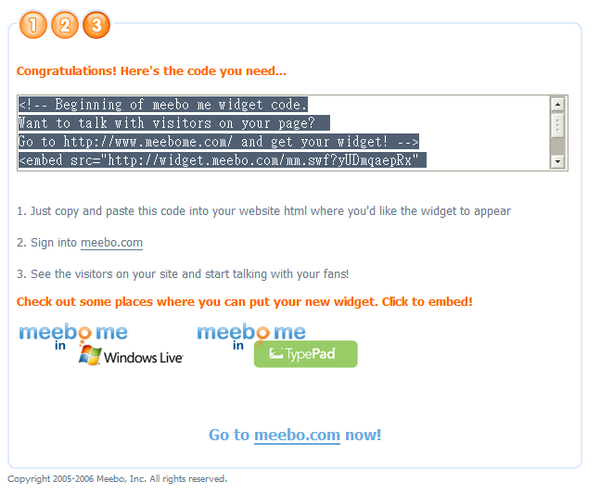
2. 下載Meebo for Pidgin的模組,請到:

進到首頁後往下拉,找到DOWNLOAD的地方,選擇要安裝的平台點download,在此就不直接貼上完整路徑了,請大家到作者的網頁上看看吧!!
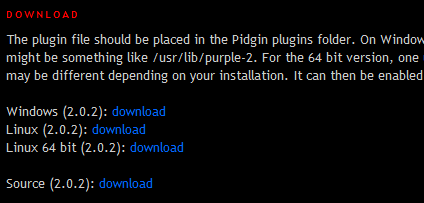
3. 設定Pidgin
將下載下來的meebo.dll拷貝到C:\Program Files\Pidgin\plugins,接著打開Pidgin,按下Ctrl + U呼叫模組清單(或者選擇工具 -> 模組),看看Meebo是否正確載入,如果有正確載入,應該會看到下列選項,記得在Meebo模組前面打勾。
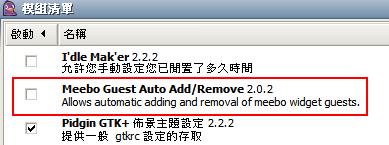
接著我們還要設定一組帳號,按下Ctrl + A呼叫帳號清單,選擇新增。選擇XMPP通訊協定,帳號則是剛剛在Meebo上申請的帳號,域名是meebo.org,Resouece是Home,然後輸入密碼。
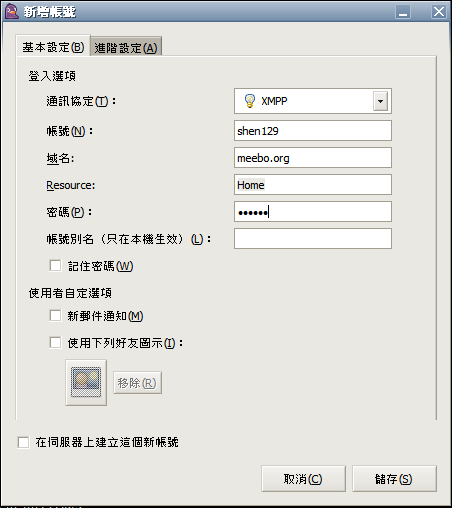
好了之後換到進階設定,在連結伺服器那輸入meebo.org
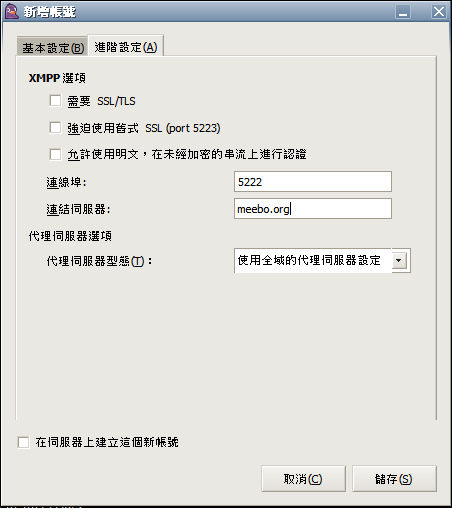
OK!大功告成,登入這個帳號吧,你會在網頁上發現xxxx已經登入的訊息,開始和其他人聊天吧!!
在網頁上輸入訊息
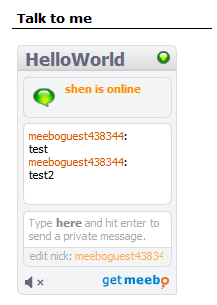
訊息回應到Pidgin端的畫面
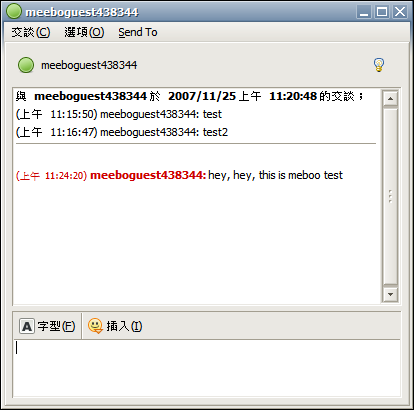
這是登入之後的畫面,畫面上的人數就是目前瀏覽網頁的人數和他們所使用的ID。
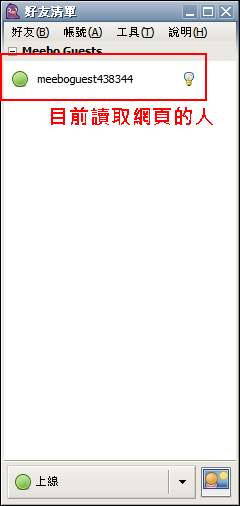
當然,Meebo也不是都沒有缺點....
首先,Meebo的網頁端,不能輸入中文....囧
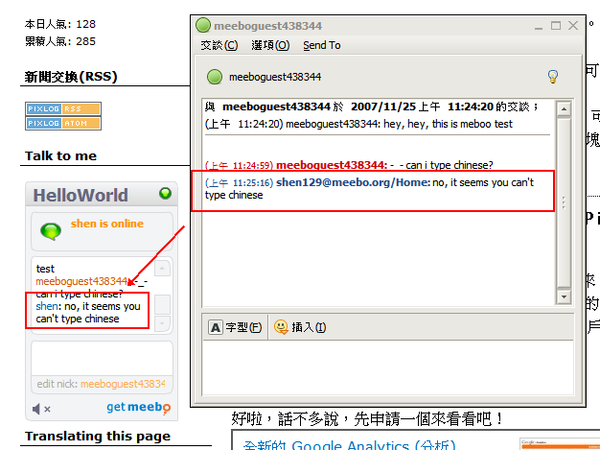
不過Pidgin端卻可以-_-
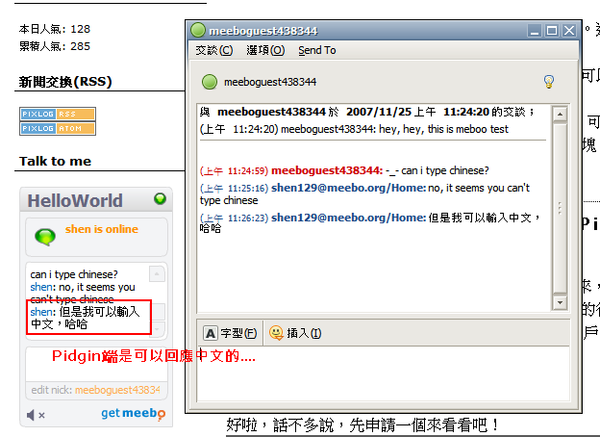
再來,只要網頁一Refresh,原本交談的對象就會消失....XD
第三點,就是Meebo的回應速度不是挺快的....
但是,以上這些,都不影響Meebo module for Pidgin強大又便利的功能啦~~~而且,以往Blog站長和讀者之間僅能單向溝通(讀者主動留言在Blog上,或者針對文章發表迴響),而現在,Blog站長可以主動和對方交談,除了聊天打屁之外,更可以因此得到即時的freeback!! 而Pidgin,也一步一步的走向邪惡....
全站熱搜


 留言列表
留言列表
